這次為了去日本東京迪士尼,特地買了 GoPro Hero 7 Black 來錄遊行的畫面。
不過回來台灣以後,找了很久並沒有找到適合的視窗介面軟體可以不需要轉換檔案格式,直接將 GoPro Hero 7 所產生的 HEVC 影像檔進行合併,後來還是用 ffmpeg + script 來解決比較快,不但合併速度快,而且因為沒有進行轉檔,畫質完全沒有損失。最近腦容量越來越小,還是筆記一下,免得之後又要重新喚起記憶。
隨手寫些想到的東西
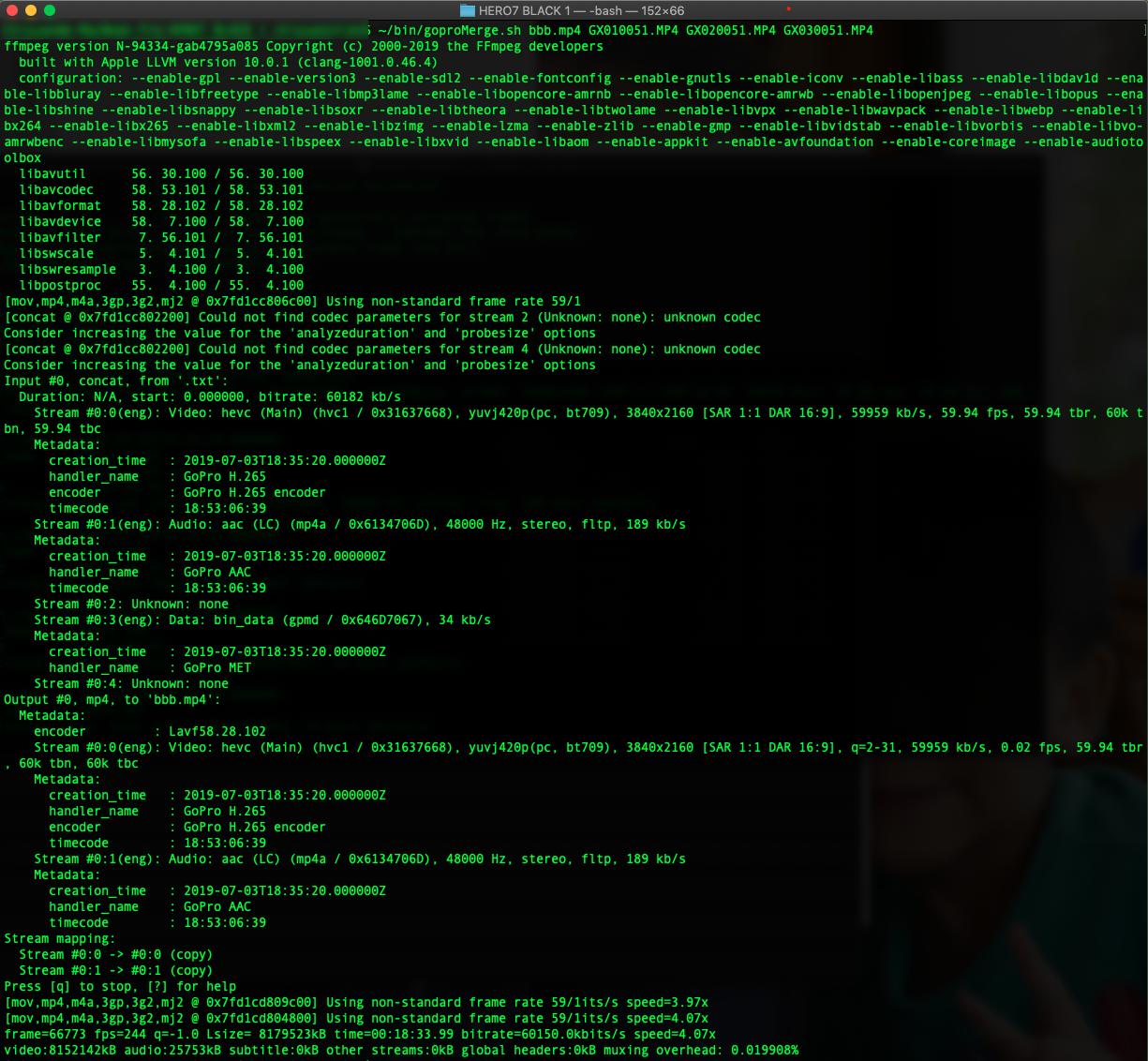
這次為了去日本東京迪士尼,特地買了 GoPro Hero 7 Black 來錄遊行的畫面。
不過回來台灣以後,找了很久並沒有找到適合的視窗介面軟體可以不需要轉換檔案格式,直接將 GoPro Hero 7 所產生的 HEVC 影像檔進行合併,後來還是用 ffmpeg + script 來解決比較快,不但合併速度快,而且因為沒有進行轉檔,畫質完全沒有損失。最近腦容量越來越小,還是筆記一下,免得之後又要重新喚起記憶。
由於 101 招商已接近尾聲,往後將無架設施放煙火的足夠空間,因此今年的跨年煙火聽說是 101 施放煙火的最後一年
當天大約 10:50 就離開二姐家步行前往公司,公司雖然有車位,但是怕到時候散場人潮會讓交通打結,所以還是決定直接步行前往。走了大約 30 分鐘就到了,這時才發現,怎麼樓頂有這麼多不認識的人?看來一樓警衛並沒有很認真的檢核進出人員的身份。頂樓的護欄相當的高聳,而且已經爬滿了人。另外頂樓還有個水塔,水塔上的空間也還不小,於是還沒佔到位子的人都紛紛爬上了水塔頂端。水塔上的視野真的很讚,環顧附近四周,完全沒有比我們更高的建築物,於是就開始架設腳架。沒想到才稍微拍了一下,警衛就來趕人了。不過水塔頂端完全沒有護欄,其實具有相當的危險性,所以想想還是就乖乖下到頂樓平台來。最後還是在護欄圍牆上找了一個位子,還好圍牆夠厚,腳架還稍微可以放上去,不過就是得小心點兒就是了。
架好腳架後,就開始試拍,一方面是因為先調整各種參數來試拍,免得等會兒煙火開始施放才要來調整參數就來不及了。另一個原因是由於夜景與煙火的測光數據差異很大,因此最好是施放前後各拍一張,事後再來合成。煙火很準時的在 0 點整爆開,我調成了連拍模式快門狂按不放,不過 5D 的連拍張數實在是不夠多,最後就看到觀景窗中寫著 Busy,必須等資料都寫入 CF 卡後才能繼續拍。停停拍拍,188 秒的煙火很快就結束了,於是就回家做後製合成的工作。
合成的方法其實很簡單,用 PhotoShop 大約四到五個步驟就可以完成。
1.新開一個檔案,然後將要合成的兩張圖片做成兩張圖層放入。

2.點選 "圖層",選擇有煙火的那張圖層,然後調整參數為 "變亮"。
3.最後調整一下兩張圖,讓圖中的元素可以接合得比較完整。
4.在選擇 "圖層 –> 影像平面化",就完成了。
下面就是後製的幾張圖片:




Updated:(2008/01/03)
用 GIF 弄了一張煙火連續爆發的動畫

DPP 從 2.0 以後就加入了批次處理的功能,同時還加上了 Canon 特有的 Picture Style 參數調整,於是批次處理照片不再是夢靨。最近 DPP 更新推出 3.0 版本,還加上了雜訊抑制的功能,讓原本雜訊純淨度有極佳表現的 Canon CMOS,這下子更是如虎添翼。
於是最近幾次的後製,就開始轉為使用 DPP 來批次轉檔。不過發現了另一個問題,DPP 似乎轉檔時,並不會將所有的 EXIF tag 完整複製到轉出的 jpeg 檔中,只保留少許重要的資訊,例如:曝光模式、白平衡、閃燈等資訊就付之闕如。真是有一好沒兩好。 於是又求助股溝大神,看看別人是如何解決這個問題,找了很久只有人提到這個問題,但也沒人說該怎麼解。最後找到有人提到 EXIFTool 這套小工具,可完整從 raw 檔複製所有的 EXIF tags 到指定的檔案中,於是就解決我的問題,只要將 DPP 轉出來的 jpeg 再用這個小工具從 raw 檔將 EXIF 複製過來即可,而且這個工具是用 perl 寫的,所以在 Linux 上寫個 shell script 去做批次複製更是沒問題。 寫了下面的 script 來做批次轉檔
1 |
#!/bin/sh
if [ $# = 0 ]; then
echo "Usage : copy_exif.sh <RAW_SOURCE_FOLDER>"
exit
fi
RAW_SOURCE_FOLDER=$1
for file in `ls *`
do
if [ -f $file ]; then
PREV_FILENAME=`echo $file|awk -F"." '{print $1}'`
EXT_FILENAME=`echo $file|awk -F"." '{print $2}'`
RAW_FILE_LOWER=$RAW_SOURCE_FOLDER/$PREV_FILENAME.cr2
RAW_FILE_UPPER=$RAW_SOURCE_FOLDER/$PREV_FILENAME.CR2
EXIFTOOL_BACKUP_FILE=`echo "$file"_original`
if [ -f $RAW_FILE_LOWER ]; then
echo Copying EXIF tags from $RAW_FILE_LOWER to $file
exiftool -TagsFromFile $RAW_FILE_LOWER $file
rm $EXIFTOOL_BACKUP_FILE
else
if [ -f $RAW_FILE_UPPER ]; then
echo Copying EXIF tags from $RAW_FILE_UPPER to $file
exiftool -TagsFromFile $RAW_FILE_UPPER $file
rm $EXIFTOOL_BACKUP_FILE
fi
fi
fi
done
|
Reyna 過年前想買台傻瓜數位相機給家裡用
全台最大水貨商億華去敗家。到了現場真是人山人海,億華從先前在芝山站前的小小店面,擴展到目前雙拼店面的規模,我想服務及後續保固處理應該是他最大的賣點吧。
未開封 Nikon S7 盒裝

打開上蓋後 S7 靜靜的躺在盒中,安全的包裹在塑膠保護袋中

鏘鏘鏘鏘…S7 的初見靚影

側面是亮銀握把,閃閃動人,不過也很容易留下指紋

正背面,寬大的 3″ LCD 螢幕及操作介面

S7號稱曲線機,正上方的操作介面,由左至右分別為
啟動/關閉 臉部辨識功能、錄影收音麥克風、電源開關、電源指示燈、Zoon In/Out

多買了記憶卡/電池套件,另外還附了清潔組及桌上型小腳架

套件也另外附贈一個皮套,挺有質感的

S7 裝進皮套後,質感加倍

S7 的屁屁下方還有傳輸接點,另附底座以便與電腦連接或做充電使用

多來幾張 S7 各個角度的照片





這次去億華順道買了兩片濾鏡,一片是要給 24-105mmF4L 用的,原先是拿 17-40mmF4L 的濾鏡先頂著用,兩者剛好都是 77mm 口徑,所以可以共用
另一片是 Suzuki 請我幫他的 17-85mm 買的,聽說原來濾鏡的在日本摔破了。


銷魂的 B+W 字樣

下面是 S7 實際拍出來的測試照,試拍結果覺得 S7 的近拍能力真是強,不過高 ISO 的雜訊還是嚴重的有點無法接受
也許是已經習慣 Canon 高 ISO 的可用性了吧







這次的香港行在出發前就已經做好功課,在香港買鏡頭帶回來台灣,如果要台灣的代理商彩虹先進同樣保固
那麼自然就有國際保單,同時必須跟購買的商家索取購買時的發票,不然彩虹是不會收的。所以這次在香港買的時候就特別注意了這點。
Canon 國際保單

萬成發票

在香港行的後兩天中一直是使用這支鏡頭來做拍攝,這兩天下來的心得只能說有了 IS 還真是好用,這顆鏡頭 IS 機構依據 Canon 的官方說法是
可降低快門達三級之多,再加上 5D 高 ISO 的可用性,於是在室內或是夜晚想要手持拍攝就也不再是件不可能的任務。
昨天原本要趁下台中聽優客李林的演唱會時,順道一遊東海大學,無奈出發時間太晚了,以致於無多餘時間去東海大學,只有在回程時在清水服務區
拍了幾張,順便測試看看 高 ISO + IS 防手振的能耐。
出發前在家裡拍的,銳利度很不錯
85mm,F4,1/60s,ISO400,外閃

以前 300D 時代用的 SLIK 腳架是在家樂福
隨著我上山下海,四處趴趴走,雖然便宜,不過因為也沒什麼特殊需求,所以也沒感受到有什麼問題。
前陣子 Sony 從 大坑登山步道 相簿中看到這支 SLIK 腳架,
忍不住提醒我花大錢換了新相機,卻不肯花點小錢換支好點的腳架,萬一 5D 裝在腳架上,一個不慎倒了,那可是會心疼的。
真是一語驚醒了我啊!想想的確是,別為了省小錢而虧大錢啊,所以最近花了點時間對腳架做了點功課。
會需要腳架的拍攝場合,通常需要長時間的曝光,一點點的風吹草動都可能產生震動,所以越穩的腳架當然就越好啦。
但是穩定通常伴隨而來的就是重量,越重越穩定,腳架節數越少就越穩定,這是大概的原則。
我研究了一下後,決定了以碳纖維材質,節數四段,球型雲台為選擇條件,四處參考網友的評價
(Mobile01可幫了不少忙)。
碳纖維最有名的當然就是俗稱 “雞肉” 的 GITZO 啦,推薦的人真的很多,但是查查市價,喔..真是太貴啦..單單腳架部分就破萬了,雲台還沒算在內哩,加上雲台,恐怕沒個 15 張小朋友是買不回來的。
這價格實在是令人無法下手。
後來看來看去看到有人推薦 Velbon 這個日本牌子,價錢適中,且品質也不錯,於是就決定以 Velbon 為主,開始找尋適合的型號。
考量了一下機身、閃燈加長鏡頭有可能會破 4 公斤,加上未來的成長,腳架至少要承重 6~8 公斤,所以就選擇了 Velbon 的 EL Carmagne 645A
來看看 EL Carmagne 645A 的規格:
全高 1557mm
升降中軸 330mm
最短高度 112mm
折合後高度 452mm
腳管直徑 28mm 節數 4
重量 1520g
最高負重: 8kg
 |
 |
 |
| 防滑腳管 Inner Jut Pipe |
半自動低角度調節 | 海綿管套 |
| 腳管內部的凸狀滑軌使腳管不會打滑,無論從哪一節都能便捷地伸縮腳管。 (有專利/PAT.P.) |
只要將開腳調整按鈕拉到最上部固定處,就能進行全開腳攝影和半開腳攝影。收攏腳管時,開腳角度自動從全開腳角度到半開腳角度,最後恢復到標准開腳角度。 | 採用NBR材料做成的,經久耐用的海綿式橡膠管套,將一號腳全體覆蓋,不僅保護腳管避免在攜帶中碰撞受損。還能在寒冷地帶發揮其獨特的作用。 |
 |
 |
 |
| 腳刻度 | El扳扣構造 |
2段分割式中軸 |
| 腳管上大約隔5cm標有刻度。攝影者參照此刻度,就可以簡單地把三腳架的高度調整到最佳攝影位置。 | 扳扣夾套部分使用的是碳纖維強化樹脂。關節部的強度提高到以前螺母式的同等以上。扳扣鎖緊裝置稍微用力就可以簡單迅速地進行腳的伸縮。 (有專利/PAT.P.) |
在用全開腳進行低角度攝影時,可以簡單迅速地把中軸分割為上下兩部分。 |
相機平台:長85X寬64mm
最長高度:107mm
重量:450g
台座直徑:64mm
最高負重:8kg
材質:鋁合金(本體)+鎂合金(快裝器、快裝板)
顏色:黑色
腳架本體未開封盒裝

球型雲台包裝

QHD-71Q,還附贈一把扳手,及轉接螺絲

QHD-71Q 內建兩個水平儀

金剛合體,EL 645A + QHD-71Q

腳架節數全開

中柱拆掉後可以低角度拍攝,此為最低角度

另一個低角度拍攝

EL645A 還附贈一個腳架套,方便直接背在肩上,也可保護腳架

EL645A 還附贈一個石頭袋,用來綁在三隻腳上,可以放入重石以增加穩定度

我又另外買了個腳架外袋,以便可以裝入腳架,保護性更佳

目前還沒機會外出使用,不過在家裡測試結果果然跟 SLIK 穩定度差很多,質感也差很多,
很值得推薦的腳架!!
用 5D 來拍照也拍了一陣子, 在使用上跟 300D 的等級感覺果然有差
先來看看 5D 對焦系統的精準度, 測試鏡頭是 Tamron SP 28-75mm F2.8 XR Di 這顆窮人大光圈標準變焦鏡。
(沒拿 EF 17-40mm F4L 來測試的原因是, F4 光圈太小啦, 測試不出 5D 中央對焦點 F2.8 的對焦精度)
測試使用的是大腳哈利的面紙盒測焦圖, 焦平面皆對準於中央缺口的黑白星星處,
而旁邊的表尺刻度完全對準於 8cm 的地方, 無前移也無後移。
因此可以看得出來 5D 的中央對焦點 F2.8 的對焦精度真的不是蓋的..
來看看入手當天的測試照, 皆無外加閃燈
這顆 28-75mm 鏡頭也號稱有微距功能, 因此拿來試拍靜物看看。
分享一些最近用 5D 所拍的照片
全幅更容易展現淺景深(攝於台中大坑風景區)



室內 + 外閃(Sigma EF-500 DG Super), 曝光一樣精準

我的相簿中有更多的 5D 拍出來的照片, 有興趣的可移駕至相簿參考囉
因為姪子詠文即將於六月初舉行畢業典禮,二姐特別交辦我替他選購一款數位相機
她的要求不多,相機必須:
隔了一陣子,就把買相機這件事給忘了。直到本週又接到二姐電話,才想起下週畢業典禮就要到了,得趕緊去買回來。
於是昨天晚上又上網研究了一下,發現 Canon 四月底時也新發表了數款數位相機,其中一款就是今天的主角 IXUS 65。
前面銀色外觀深具時尚感

 相機的規格列舉如下:
相機的規格列舉如下:
| 產品名稱 | DIGITAL IXUS 65 | |||
| 上市時間 | 2006年4月底 | |||
| CCD尺寸 | 1/2.5″ | |||
| 有效畫素 | 約600萬 | |||
| 鏡頭 | 焦距(相當於35mm照相機) | 35-105mm | ||
| 光圈 | F2.8(廣角)/4.9(長焦) | |||
| 對焦範圍 | 普通:30cm-無限遠微距:3-50cm(廣角) 30-50cm(長焦) 數位微距:3-10cm(廣角) |
|||
| 數位變焦 | 約4倍 | |||
| 自動對焦方式 | 9點人工智慧自動對焦/ 中央單點自動對焦 | |||
| 光學觀景器 | 無 | |||
| LCD | 3.0″低溫多晶矽彩色液晶螢幕,約17.3萬畫素 | |||
| 測光方式 | 評價測光/中央重點平均測光/ 點測光 | |||
| 曝光控制 | 程式自動曝光 | |||
| 曝光補償 | ±2檔,以1/3檔調整 | |||
| 快門速度 | 15-1/1500秒 | |||
| 連拍速度 (大/精細格式,LCD關閉) | 約2.1張/秒 | |||
| ISO感光度 | 自動,自動高ISO/ISO 80/100/200/400/800 | |||
| 白平衡 | 自動/預設(日光/多雲/鎢絲燈/ 螢光燈/螢光燈H)/自定義 | |||
| 記錄畫素 | 靜態 | 大:2816×2112 中1:2272×1704 中2:1600×1200 小:640×480 寬螢幕:2816×1584 明信片模式:1600×1200 |
||
| 動畫 | 標準/我的色彩:640×480/320×240 30格/秒,15格/秒,最大1GB* 高速:320×240 60格/秒,約1分鐘精簡:160×120 15格/秒,約3分鐘 |
|||
| 影像格式 | 靜態 | JPEG(Exif 2.2) | ||
| 動畫 | AVI [影像:Motion JPEG] [音頻:WAVE(單聲道) | |||
| 存儲介質 | SD/MMC卡 | |||
| 直接列印 | SELPHY系列印表機支援直接列印的噴墨印表機 | |||
| 潛水盒 | WP-DC3 | |||
| PictBridge | 支援 | |||
| 介面 | USB2.0高速(mini-B,PTP),AV輸出 | |||
| 電源 | 鋰離子充電電池NB-4L 充電器CB-2LVE | |||
| 尺寸(W×H×D) | 90.3×56.8×20.2毫米 | |||
| 重量(僅機身) | 約145克 | |||
規格上比較重要的是:3″ LCD、廣角端F2.8、有點測光、有曝光補償、可錄製無限制時間之有聲動畫。
入手後,便直接趁著吃飯時進行試拍。
情境模式-夜景,閃燈打亮主體,加上慢速快門讓後景可以得到適當的曝光(點小圖看大圖)
不過夜景模式時的雜訊仍然明顯,不過消費機的等級大概也不能拿他來跟數位單眼比就是了(點小圖看大圖)

試拍相簿請見 Canon IXUS 65 Kina 義大利餐廳試拍
長久以來一直覺得相簿中下方的 EXIF 資訊少了個拍攝時間的資訊,而且欄位很多導致閱讀不易,但是一直沒有時間動手去改
1 |
<servlet> |